- Може бути кілька причин невдачі під час активації продукту Microsoft, але найпоширенішою є закінчення терміну дії ліцензії.
- Помилка широко поширена серед людей, які використовують продукти Office для щоденної роботи, і вони не в захваті від цього.
- Незважаючи на початкові враження, цю помилку активації продукту можна швидко вирішити, і щоб почати процес, ви можете переконатися, що ваш профіль активний.
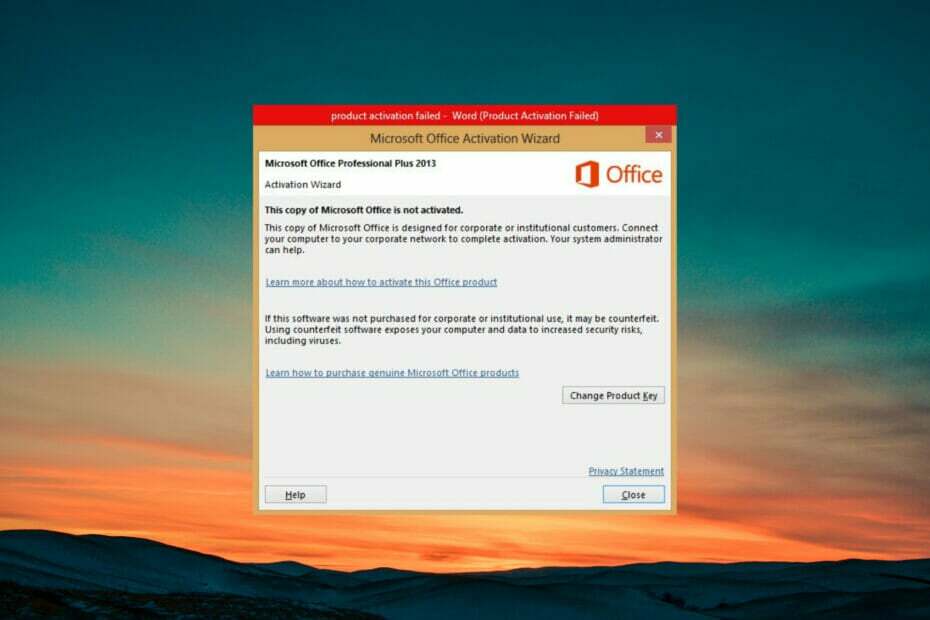
Помилки невдалої активації продукту Microsoft можуть виникати з різних причин. І неможливість активувати ваш Продукт Microsoft означає, що відповідна програма працюватиме належним чином.
Тому необхідно швидше виправити ці помилки, правильно налаштувавши програму.
Щоб вирішити ці проблеми, у вас є два варіанти; або найміть професіонала, або виправте це самостійно.
Хоча останній набагато дешевший, він вимагає певних технічних знань, і саме тут вступає в дію цей список із 7 детальних виправлень помилки «Не вдалося активувати продукт».
Що станеться, якщо Microsoft Office не активовано?
Припустимо, пакет Microsoft Office використовується без ліцензії. У такому випадку ви поступово втрачатимете доступ до його функцій, доки не зможете користуватися навіть найнеобхіднішими елементами, наприклад переглядом документів.
Оскільки ця помилка з’являється в різних програмах, користувачі задавалися питанням, як видалити страшну помилку невдалої активації продукту у версіях MS Office 2016, 2013 і 2010.
Користувачі також скаржилися на онлайн-форумах щодо помилки під час активації продукту, яка з’являлася як в Excel, так і в Outlook.
Як виправити помилку під час активації продукту Microsoft?
1. Перейдіть до активного облікового запису Microsoft
Це найбільш пряма причина сповіщень про невдалу активацію продукту Microsoft, що впливає на користувачів, які мають кілька облікових записів Microsoft, особливо якщо вони ввійшли в обидві версії на своєму ПК.
Це також впливає на користувачів, які придбали продукт за підпискою, навіть якщо підписка все ще активна.
Порада експерта:
СПОНСОРОВАНО
Деякі проблеми з ПК важко вирішити, особливо коли мова йде про пошкоджені сховища або відсутні файли Windows. Якщо у вас виникли проблеми з виправленням помилки, ваша система може бути частково зламана.
Ми рекомендуємо встановити Restoro, інструмент, який просканує вашу машину та визначить несправність.
Натисніть тут завантажити та почати ремонт.
Якщо ви змінили свій активний обліковий запис на інший без активної підписки на продукт Microsoft, ви побачите не вдалося активувати продукт повідомлення.
- Вдарити Ключ Windows або натисніть на старт кнопку, щоб відкрити Меню Пуск.
- Введіть відповідну програму в поле Панель пошуку.
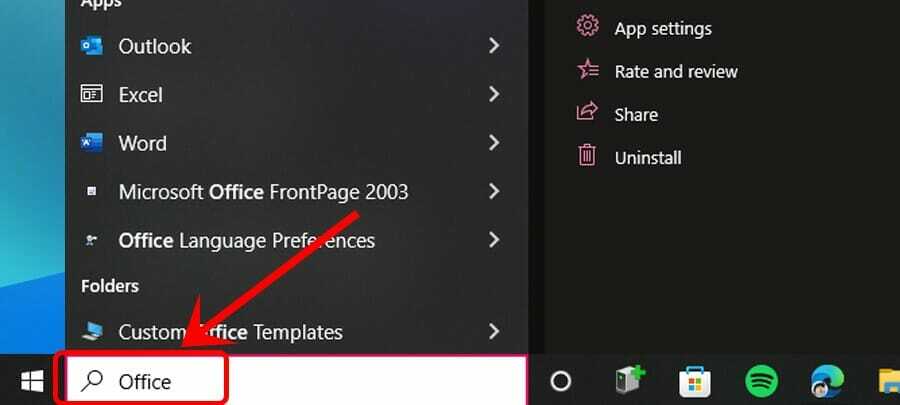
- Натисніть Програму в результатах пошуку.
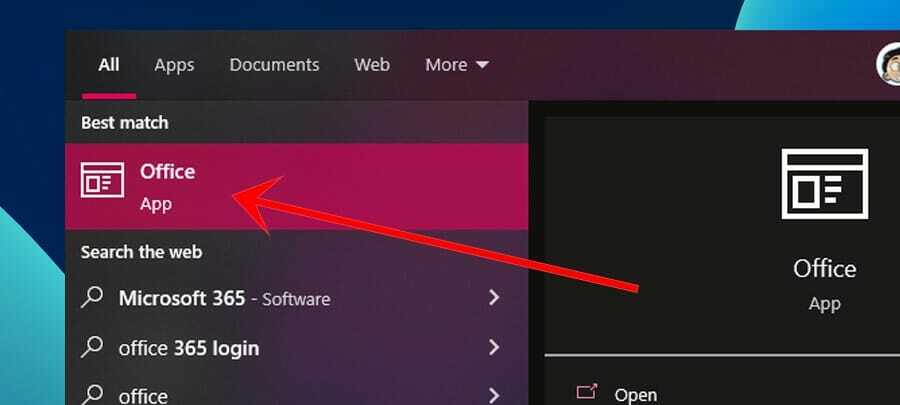
- У верхньому правому куті натисніть на Кнопка облікових записів.
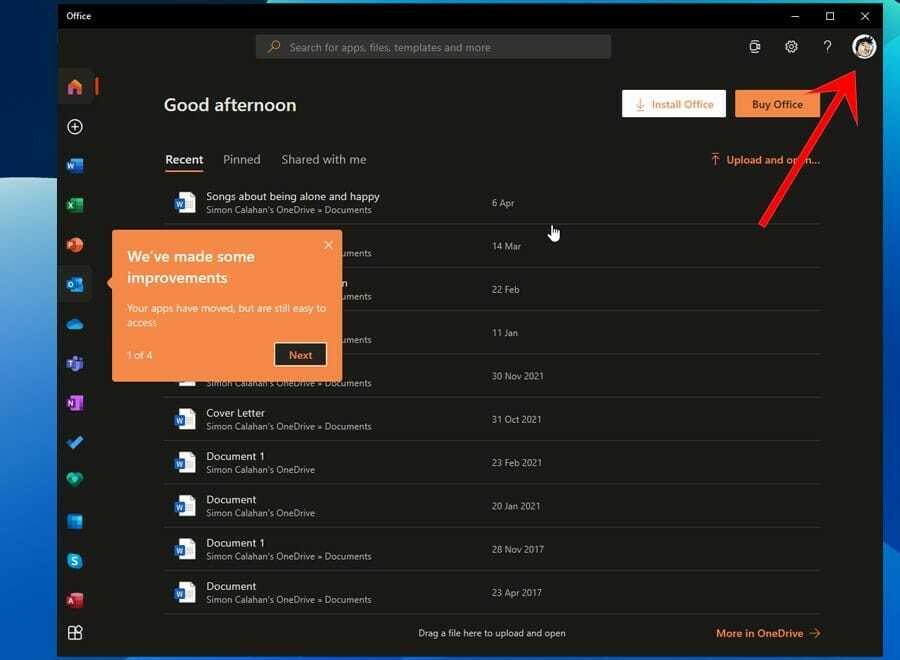
-
Увійти або перейти до ваш обліковий запис з an активна підписка.
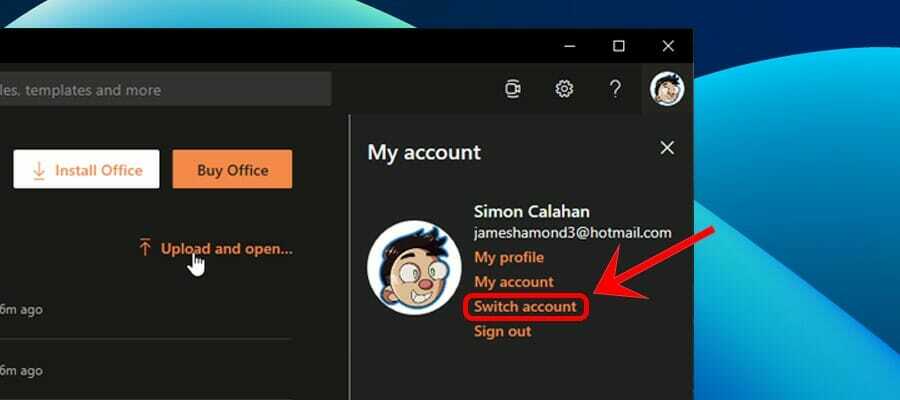
2. Оновіть свою підписку
ПРИМІТКА
До 2016 року продукти Microsoft купувалися разово. Однак сьогодні користувачів заохочують купувати цифрові ліцензії. Використання простроченої ліцензії призведе до повідомлення про помилку активації продукту.
Щоб оновити ліцензію на продукт, виконайте наведені нижче дії.
- Спочатку натисніть на Ключ Windows або натисніть на старт кнопку, щоб відкрити Меню Пуск.
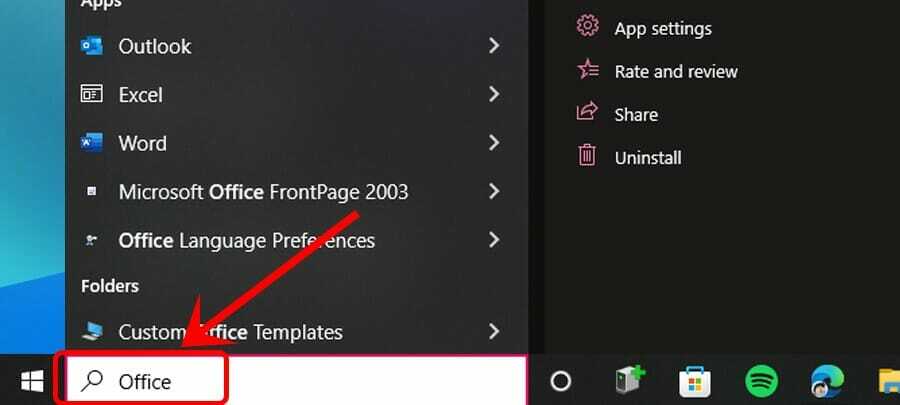
- Введіть відповідну програму в поле Панель пошуку і натисніть на верхній результат.
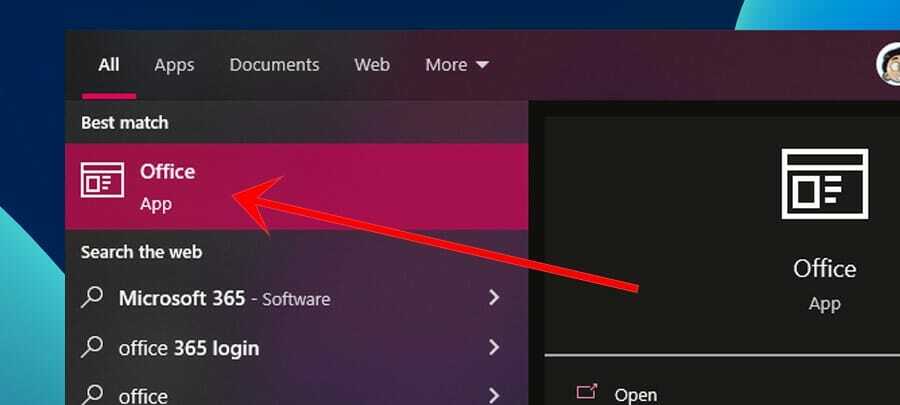
- Далі натисніть «Увійти» та введіть свої облікові дані.
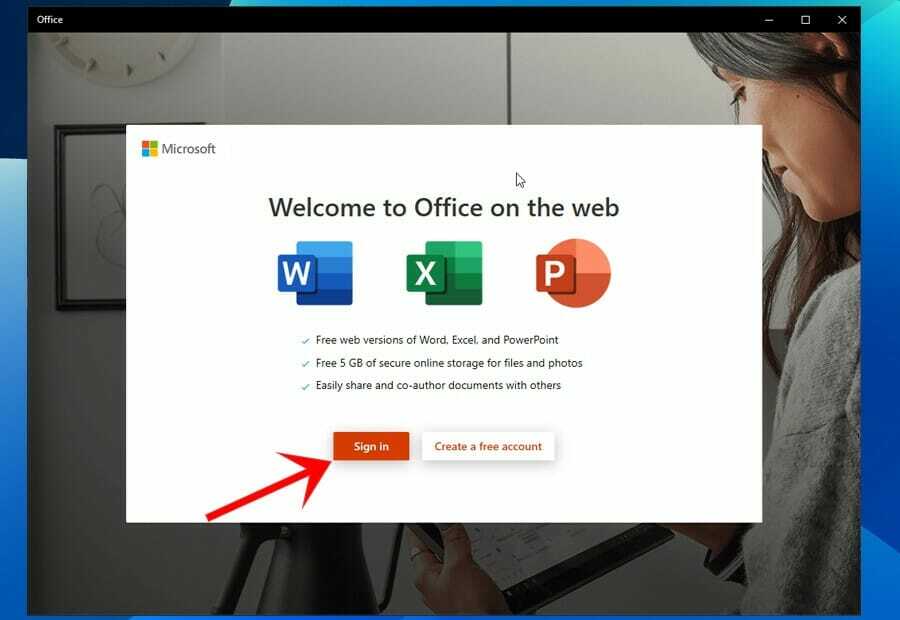
Після цього ваша ліцензія на продукт має оновлюватися автоматично, якщо вона безкоштовна. Якщо це платний продукт, вам потрібно буде здійснити платіж. Після успішного поновлення ліцензії повідомлення про помилку активації продукту не вдалося автоматично зникне.
- Як інтегрувати ChatGPT із Word [найшвидші способи]
- Excel працює повільно? 4 швидких способи зробити це швидше
3. Видаліть інші копії Office зі свого ПК
- Прес вікна + Р щоб запустити бігти вікно.
- Тип КОНТРОЛЬ в відкрити підказку, потім натисніть Enter або натисніть OK.
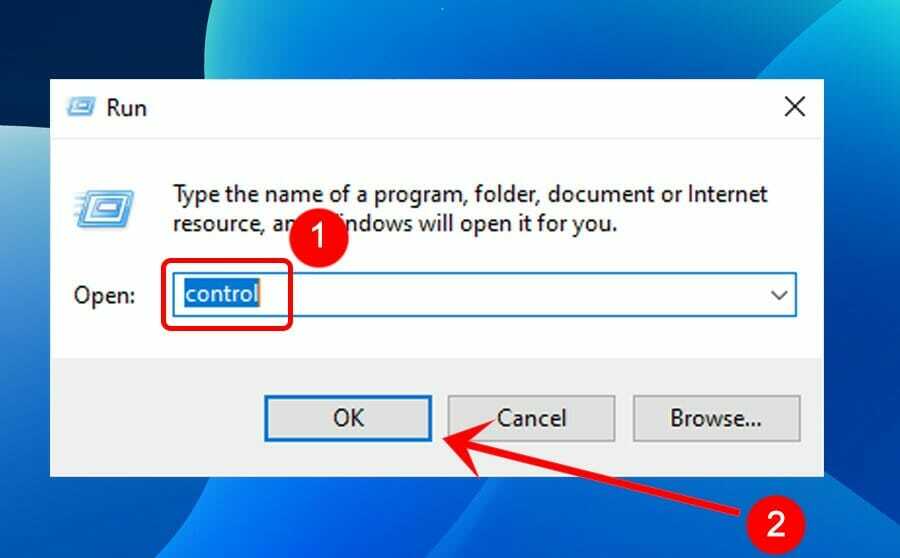
- Знайдіть і натисніть «Видалити програму» в розділі «Програми».
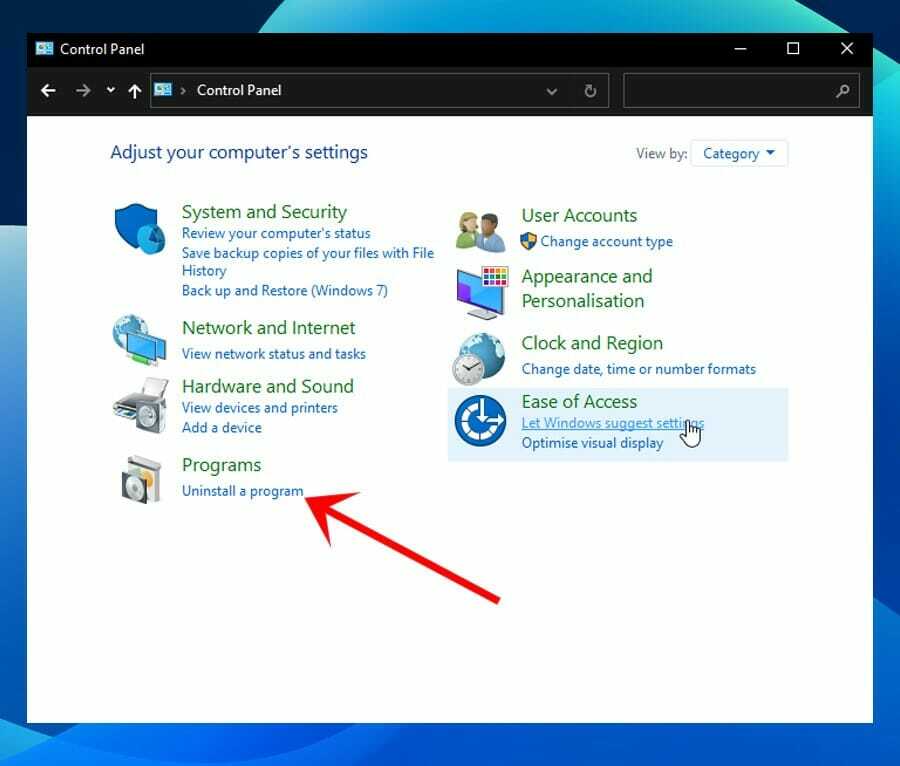
- Введіть назву потрібної програми в пошуковий рядок у верхньому правому куті вікна.
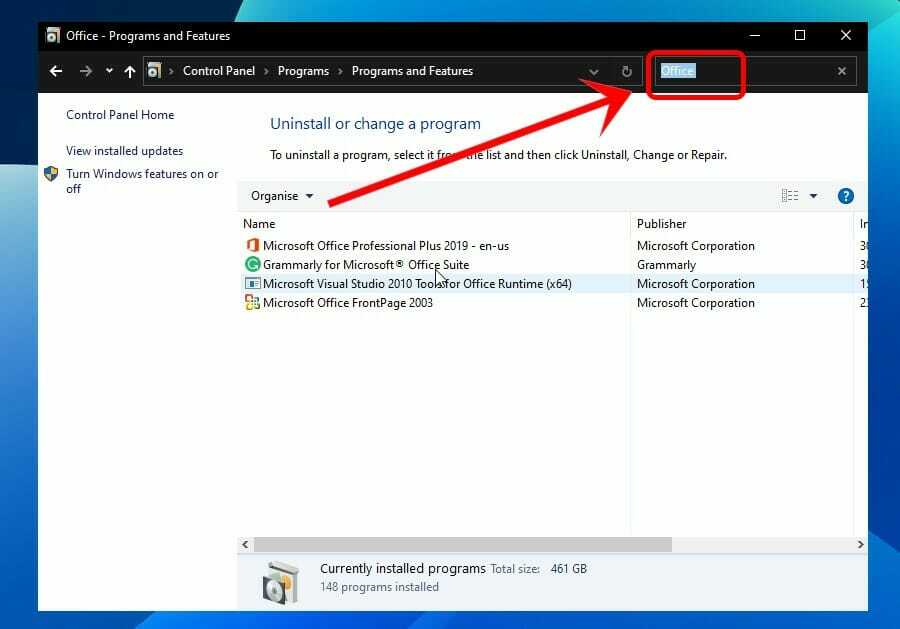
- Якщо з’являється кілька версій програми, клацніть правою кнопкою миші версію, яку ви не використовуєте, і натисніть «Видалити».
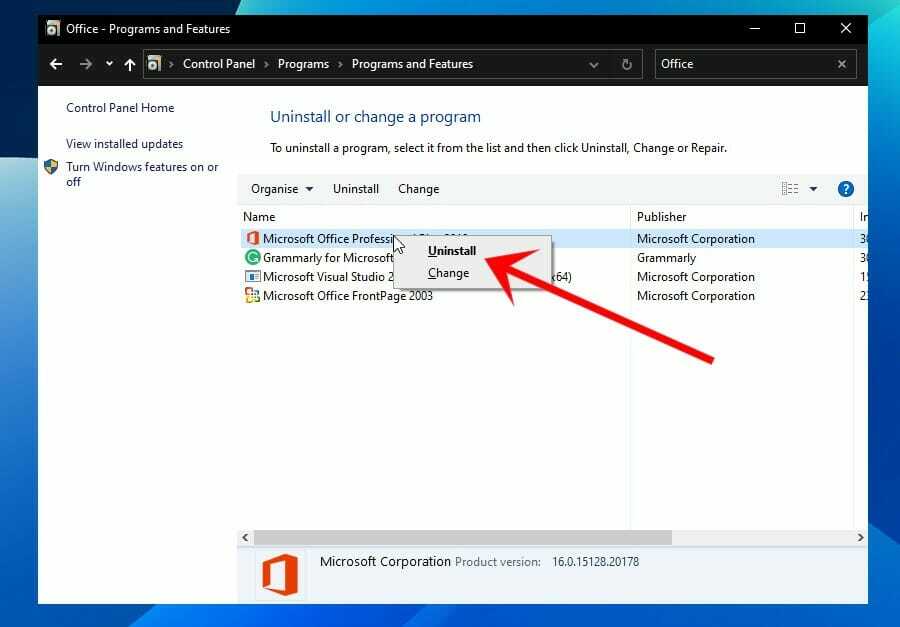
- Натисніть на вікна + F4клавіші, щоб відкрити запит Вимкнення вікна.
- Натисніть на спадне меню меню і виберіть Перезапустіть.
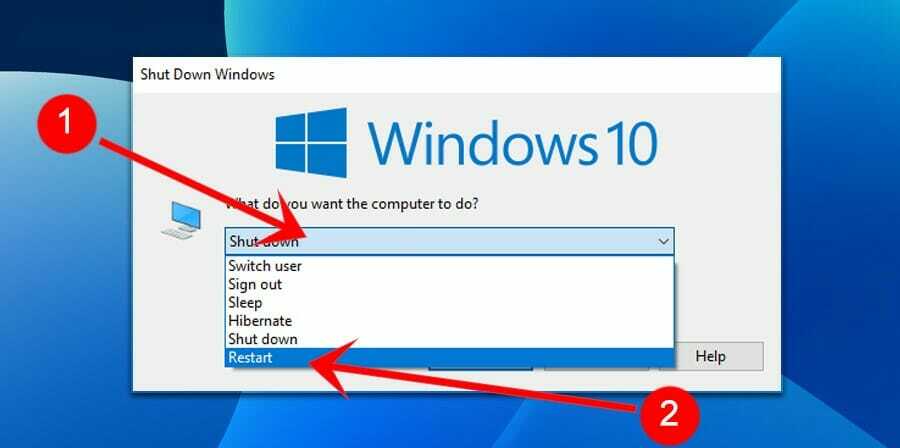
- удар Введіть або натисніть на в порядку.
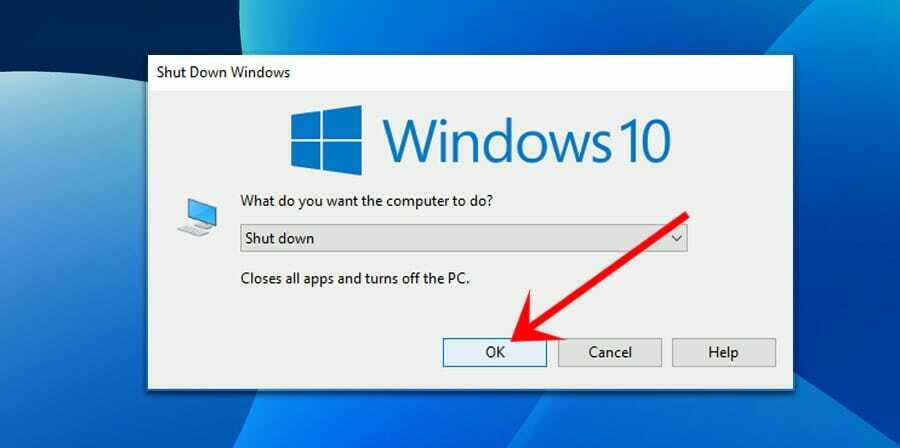
4. Запустіть програму з правами адміністратора
- Закрийте всі екземпляри програми.
- Вдарити Ключ Windows або натисніть на старт кнопку, щоб відкрити меню «Пуск».
- Введіть потрібну програму в рядок пошуку.
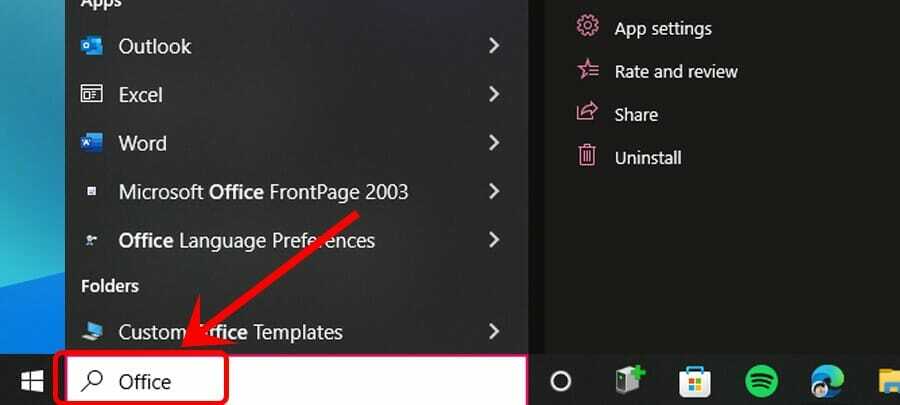
- Клацніть програму правою кнопкою миші, а потім натисніть на Запустити від імені адміністратора.
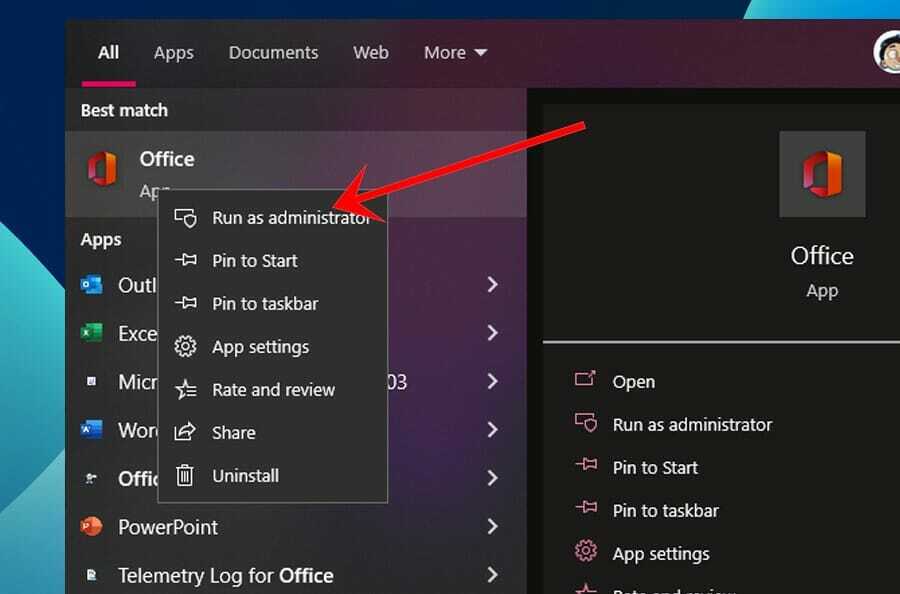
- Натисніть на Так у підказці безпеки.
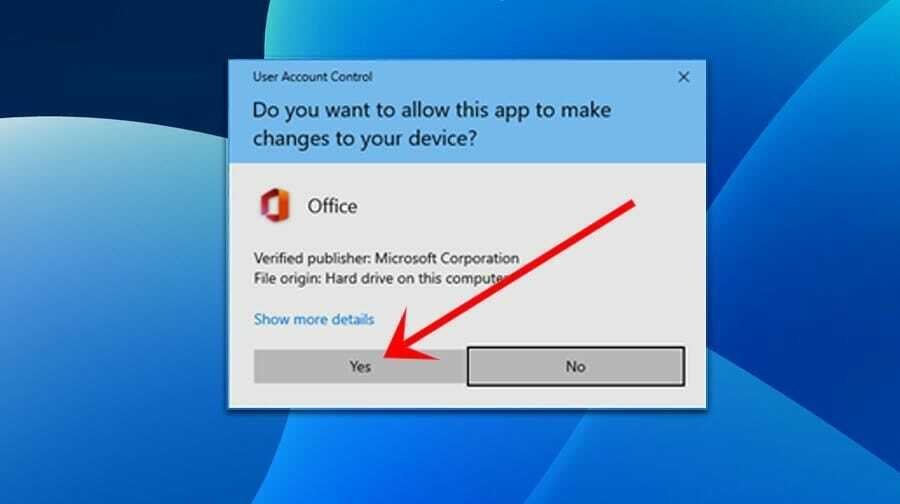
5. Перевірте налаштування дати/часу
Незважаючи на те, що це може здатися нерозумним, налаштування дати й часу на вашому комп’ютері можуть спричинити помилки активації, якщо вони неправильні. Ось як це виправити.
- Закрийте всі екземпляри відповідної програми.
- Клацніть правою кнопкою миші на час і дата розташований у нижньому правому куті екрана.
- Натисніть на Налаштуйте дату/час.
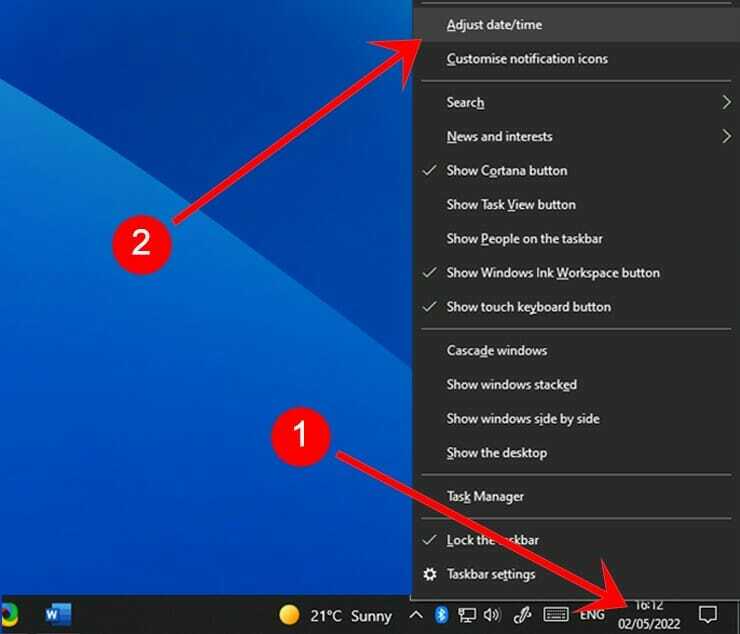
- Переконайтеся, що Установити час автоматично та, якщо відображається, Установити часовий пояс автоматично ввімкнено.
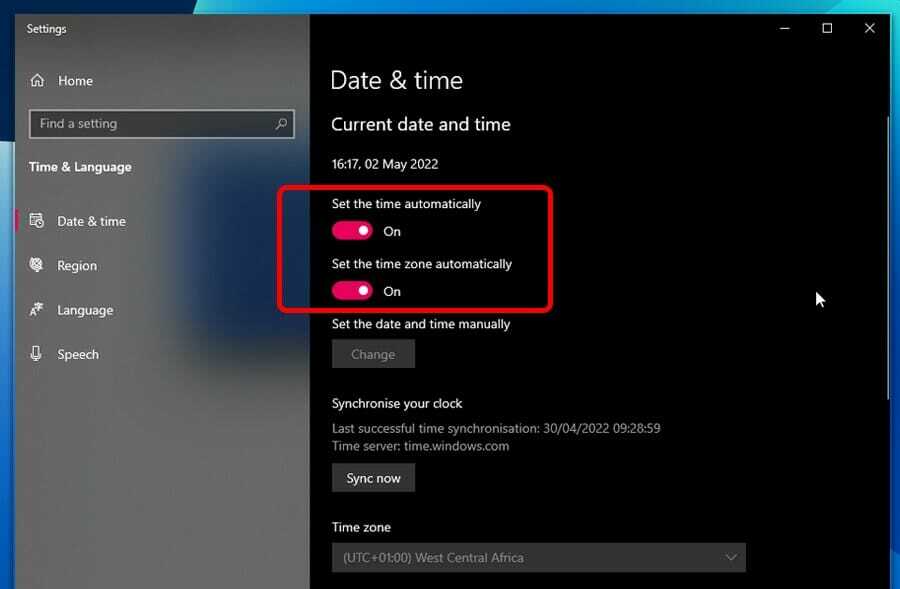
- Якщо параметр Установити часовий пояс автоматично неактивний, виберіть свій часовий пояс вручну зі спадного меню під ним.
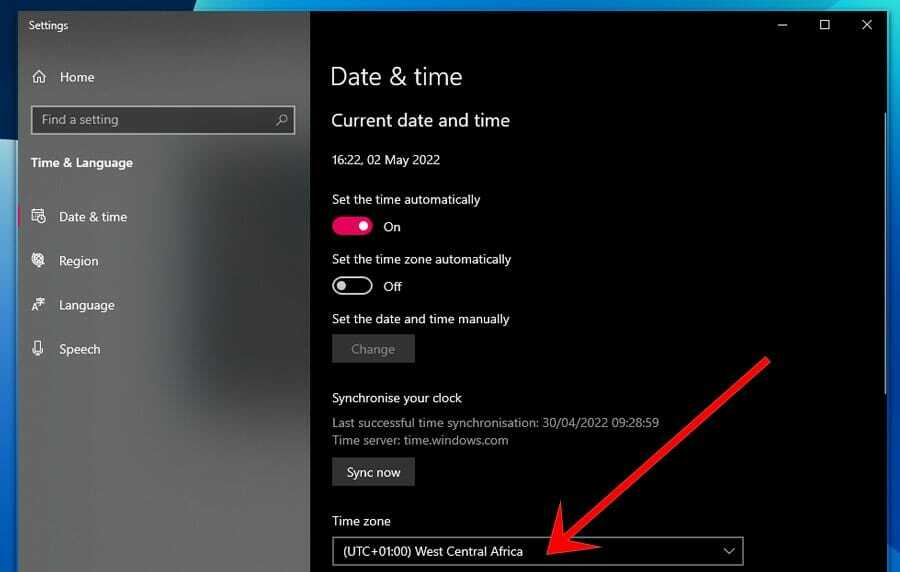
- Перезапустіть відповідну програму.
6. Оновіть відповідну програму
Рекомендовано завжди використовувати найновішу версію програм Windows, оскільки це зазвичай є причиною більшості раптових проблем. Ось покрокова інструкція з оновлення програми.
- Відкрийте відповідну програму.
- Знайдіть і натисніть Обліковий запис.
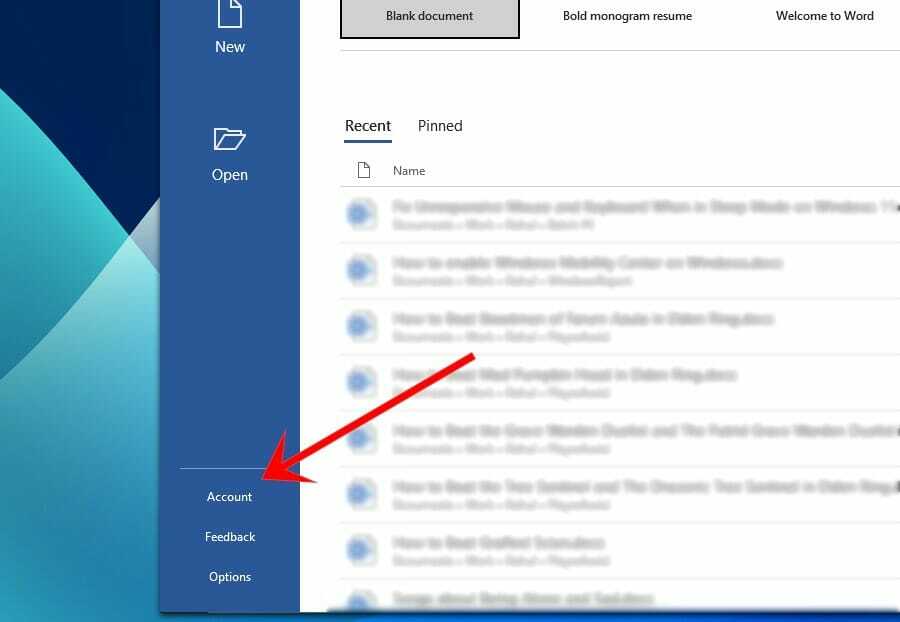
- Під Інформація про Продукт, натисніть на Параметри оновлення, потім Оновити зараз.
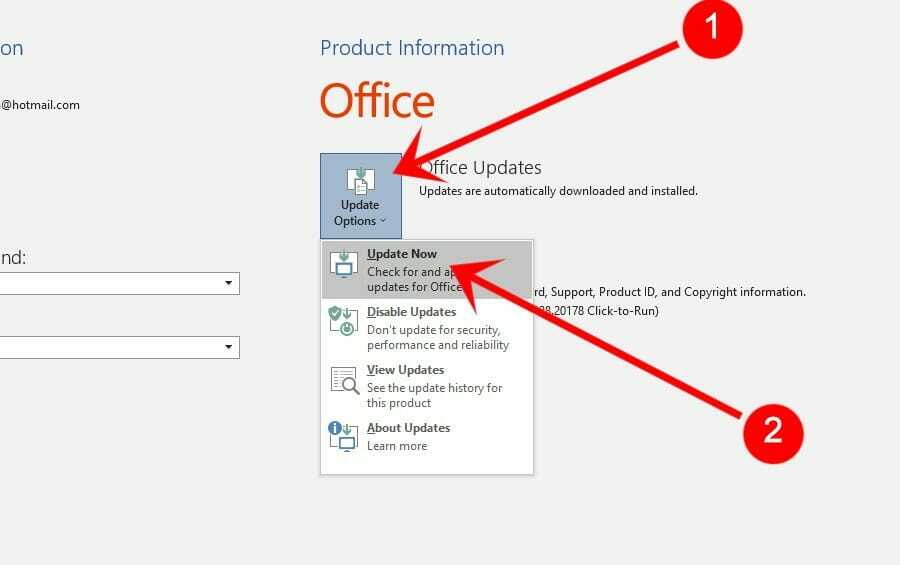
7. Скидання налаштувань Microsoft
Ваші налаштування Microsoft впливають на роботу програми. Таким чином, неправильно налаштовані параметри можуть спровокувати помилку активації продукту. Щоб виправити це:
- Закрийте всі програми.
- Вдарити Ключ Windows або натисніть на Кнопка Пуск.
- Знайдіть і натисніть Налаштування.
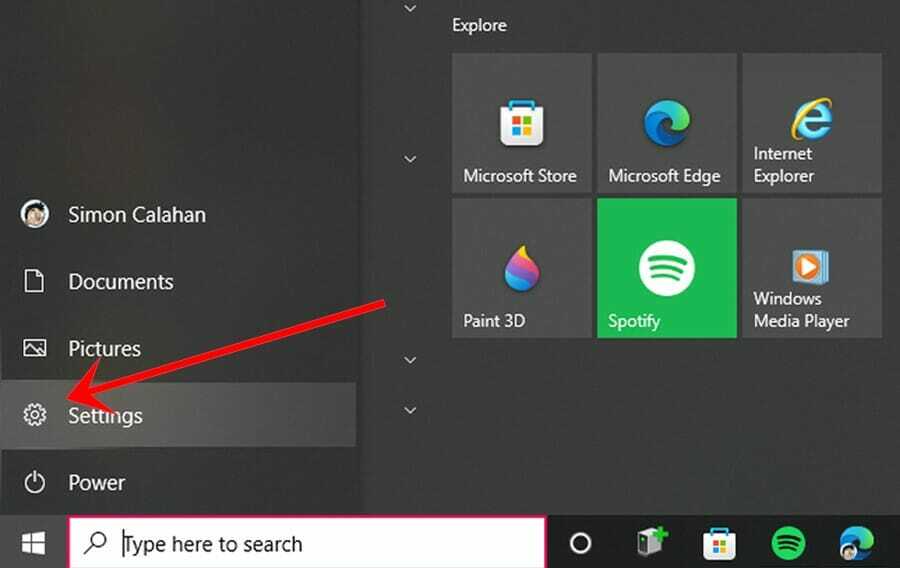
- Знайдіть і натисніть Оновлення та безпека у вікні налаштувань.
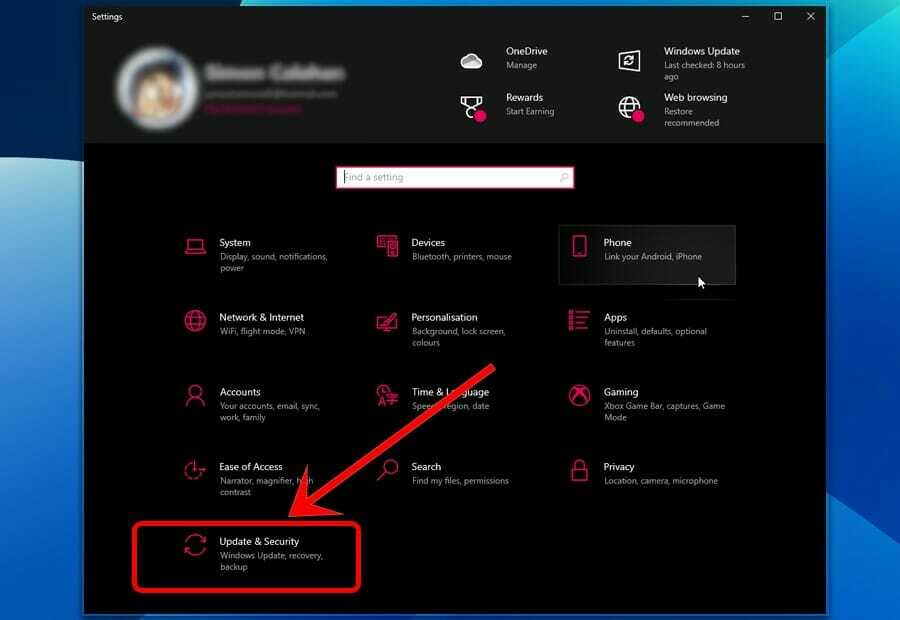
- Натисніть «Відновлення», розташоване в меню зліва.
- Під Скинути цей ПК, натисніть на Почати.
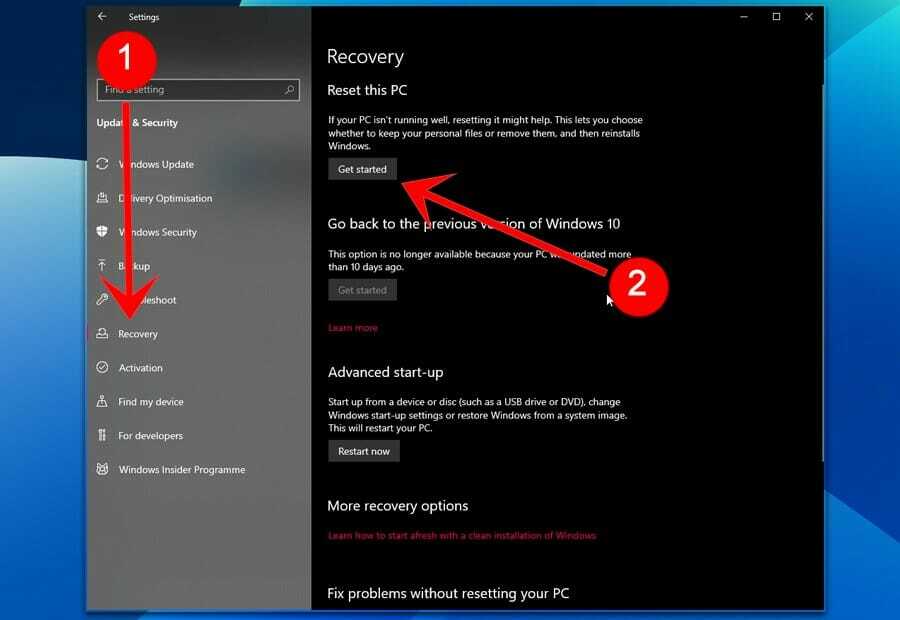
Цей процес може зайняти деякий час, тому наберіться терпіння та не надто хвилюйтеся. Процес зробить це досить скоро.
Ви помітите, що кожне з цих виправлень залежить від наявної проблеми з вашим продуктом Microsoft і причини, чому його не вдалося активувати.
Хоча ця проблема з помилкою активації продукту може викликати роздратування, її легко вирішити, якщо виконати наведені вище дії. Чи допоміг вам посібник позбутися проблем з активацією продукту? Дайте нам знати в розділі коментарів.


